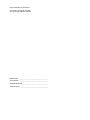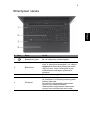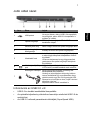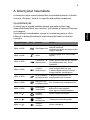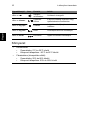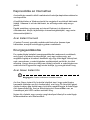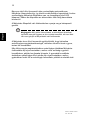Acer Aspire V5
Rövid útmutató
Termékregisztráció
Javasoljuk, hogy az első használatakor azonnal regisztrálja a terméket. A regisztráció
révén hasznos szolgáltatásokhoz férhet hozzá:
• Gyorsabb kiszolgálást kap szakképzett képviselőinktől.
• Tagjává válik az Acer közösségnek: értesülhet az akciókról és részt vehet a
fogyasztói felmérésekben.
• Megkaphatja a legújabb híreket az Acer-től.
Regisztráljon, hiszen számos további előny vár Önre!
A regisztrálás módja
Acer termékének regisztrálásához látogasson el a következő honlapra: www.acer.com.
Válassza ki a megfelelő országot, kattintson a TERMÉKREGISZTRÁCIÓ elemre,
kövesse az útmutatást.
A telepítés közben is regisztrálhatja termékét, vagy duplán rákattinthat az asztalon lévő
regisztráció ikonra is.
Miután megkaptuk a termékregisztrációt, egy visszaigazoló e-mailt küldünk. Javasoljuk,
hogy őrizze meg ezt az e-mailt, mert fontos adatokat tartalmaz.
Acer kellékek beszerzése
Örömmel tájékoztatjuk Önt, hogy az Acer garancia kiterjesztési program és Notebook
kellékek online elérhetőek. Látogasson el online üzeltünkbe: store.acer.com.
Az Acer üzlet folyamatos fejlesztés alatt áll, és egyes régiókban sajnos nem elérhető.
Az Ön országában való elérhetőség megállapításához kérjük, rendszeresen látogasson
vissza.

Modellszám: __________________________________
Sorozatszám: _________________________________
Vásárlás időpontja: _____________________________
Vásárlás helye: ________________________________
© 2012 Minden jog fenntartva.
Acer Aspire V5 Rövid útmutató
Ez egy javított változat: 09/2012

3
Magyar
Az első lépések
Köszönjük, hogy mobil számítástechnikai feladatai elvégzéséhez egy Acer
hordozható számítógépet választott.
Útmutatók
Minden segítséget szeretnénk megadni Önnek új Acer gépének
használatához, ezért a következő útmutatókat dolgoztuk ki:
Első lépésként a telepítési poszteren szereplő útmutatást követve
helyezze üzembe a számítógépet.
A jelen Rövid útmutató ismerteti az Ön új számítógépének alapvető
jellemzőit és funkciót.
A számítógép még hatékonyabb használatával kapcsolatban a
Aspire V5 Felhasználói Kézikönyve tartalmaz útmutatást. A
Aspire V5 Felhasználói Kézikönyve hasznos információkat tartalmaz új
számítógépének használatára vonatkozóan. Olyan alapveto témaköröket
tartalmaz, mint a billentyuzet és hang, stb.
Ez a kézikönyv részletes információkat tartalmaz például az előre telepített
segédprogramokról, az adat-helyreállításról, a bővítési lehetőségekről és a
hibaelhárításról. Emellett ismerteti a garanciával kapcsolatos tudnivalókat,
valamint a számítógépre vonatkozó általános szabályokat és biztonsági
előírásokat.
Megnyitásához kövesse az alábbi lépéseket:
1 Írja be a "Felhasználót" a Startból.
2 Kattintson az Acer Felhasználói kézikönyv.

Ismerkedjen meg új Acer gépével!
4
Magyar
Ismerkedjen meg új Acer gépével!
Miután a telepítési poszter alapján üzembe helyezte a számítógépet,
ismerkedjen meg új Acer notebookjával!
Képernyő és elölnézet
# Ikon Elem Leírás
1 Webkamera
Webkamera videokommunikációs célokra.
A webkamera melletti lámpa jelzi, hogy a
webkamera aktív.
2LCD képernyő Megjeleníti a számítógép kimenetét.
3
Üzemállapot
jelzőfény
A számítógép üzemállapotát jelzi.
Akkumulátor
állapotjelző
Az akkumulátor állapotát jelzi.
Töltés: Sárgán világít, ha az akkumulátor
töltése folyamatban van.
Teljesen feltöltve: Kéken világít.

5
Magyar
Billentyűzet nézete
# Ikon Elem Leírás
1 Bekapcsoló gomb Be- és kikapcsolja a számítógépet.
2 Billentyűzet
Az adatbevitel eszköze.
Lásd "A billentyűzet használata" a 9. oldalon.
Vigyázat: Ne használjon billentyűzet védőt,
vagy hasonlót, mivel a billentyűzet a gép
szellőzéséhez szükséges nyílásokat is
tartalmaz.
3Mikrofon Belső mikrofon hangfelvételek készítéséhez.
4Érintőpad
Érintésre érzékeny kezelőeszköz.
Az érintőpad és a választógombok egyetlen
felületet képeznek.
Bal kattintás elvégzéséhez határozottan
nyomja le az érintőpad felületét.
Jobb kattintás elvégzéséhez határozottan
nyomja le az érintőpad jobb alsó sarkát.

Ismerkedjen meg új Acer gépével!
6
Magyar
Bal oldali nézet
Információk az USB 3.0 -ról
• USB 3.0 és korábbi eszközökkel kompatibilis.
• Az optimális teljesítmény eléréséhez használjon minősített USB 3.0-ás
eszközöket.
• Az USB 3.0 műszaki paraméterek definiálják (SuperSpeed USB).
# Ikon Elem Leírás
1
Egyenáramú
bemeneti aljzat
A váltakozó áramú hálózati adapter
csatlakoztatását teszi lehetővé.
2 Ethernet (RJ-45) port
Ethernet 10/100/1000 típusú hálózattal képes
biztosítani a kapcsolatot.
3
Szellőzés és
hűtőventilátor
Lehetővé teszi, hogy a számítógép ne
melegedjen túl.
A nyílást tilos lefedni, illetve a levegő
áramlását egyéb módon megakadályozni.
4 HDMI port
A nagy felbontású, digitális
videokapcsolatokat támogatja.
5 USB port
USB eszközökhöz csatlakozik.
Ha a port fekete, akkor USB 2.0-kompatibilis,
ha pedig kék, akkor USB 3.0-kompatibilis is
egyben (ld. alább).
6
Multifunkciós
kártyaolvasó
Secure Digital (SD), MultiMediaCard (MMC),
Memory Stick PRO (MS PRO) és xD-Picture
Card (xD) kártyák fogadására képes.
A kártyák finoman benyomva helyezhetők be
és vehetők ki. Egyszerre csak egyféle kártya
használatára van lehetőség.
7
Headset/
hangszóró jack
Audió eszközök (pl. hangszórók, fejhallgató)
vagy headset csatlakoztatását teszi lehetővé.

7
Magyar
Jobb oldali nézet
Információk az USB 3.0 -ról
• USB 3.0 és korábbi eszközökkel kompatibilis.
• Az optimális teljesítmény eléréséhez használjon minősített USB 3.0-ás
eszközöket.
• Az USB 3.0 műszaki paraméterek definiálják (SuperSpeed USB).
# Ikon Elem Leírás
1 USB portok
USB eszközökhöz csatlakozik.
Ha a port fekete, akkor USB 2.0-kompatibilis,
ha pedig kék, akkor USB 3.0-kompatibilis is
egyben (ld. alább).
2 Optikai meghajtó
Belső optikai meghajtó, CD- és DVD-lemezek
kezelésére képes.
3
Az optikai lemez
elérését jelző fény
Akkor világít, amikor az optikai meghajtó aktív.
4
Optikai meghajtó
kiadógombja
Kiadatja a lemezt az optikai meghajtóból.
5 Vészkiadó furat
Lehetővé teszi az optikai meghajtó tálcájának
a számítógép kikapcsolt állapotában történő
kinyitását.
Óvatosan helyezzen be egy kiegyenesített
gemkapcsot az optikai meghajtó tálcájának
kinyitásához.
6
Külső kijelző (VGA)
port
Megjelenítő eszköz (pl. külső monitor vagy
LCD kivetítő) csatlakoztatását teszi lehetővé.
7
Kensington záraljzat
Kensington számítógépes biztonsági zár
alkalmazását teszi lehetővé.
Hurkolja a számítógépes biztonsági zárhoz
tartozó drótkötelet egy mozdíthatatlan tárgy,
például asztal vagy zárt fiók fogantyúja köré.
Illessze be a horonyba a zárat, majd a kulcsot
elfordítva rögzítse.
Kaphatók kulcs nélküli modellek is.

Ismerkedjen meg új Acer gépével!
8
Magyar
Alulnézet
# Ikon Elem Leírás
1
Akkumulátor
kioldógombja
Az akkumulátor eltávolítását teszi lehetővé. A
kioldáshoz helyezzen be egy alkalmas
eszközt, majd csúsztassa el.
2 Memóriarekesz A számítógép memóriáját fogadja be.
3 Hangszórók A sztereó hangkimenetet biztosítja.
4 Akkumulátorfoglalat A számítógép akkumulátorát fogadja be.
5
Szellőzés és
hűtőventilátor
Lehetővé teszi, hogy a számítógép ne
melegedjen túl.
A nyílást tilos lefedni, illetve a levegő
áramlását egyéb módon megakadályozni.

9
Magyar
A billentyűzet használata
A billentyűzet teljes méretű billentyűkkel és számbillentyűzettel, különálló
kurzorral, Windows-, funkció- és speciális billentyűkkel rendelkezik.
Gyorsbillentyűk
A számítógép a legtöbb beállítás elérését gyorsbillentyűkkel vagy
billentyűkombinációkkal teszi lehetővé; ilyen például a képernyő fényereje
és a hangerő.
Gyorsbillentyű használatához nyomja le és tartsa lenyomva az <Fn>
billentyűt, a billentyűkombináció másik billentyűjét csak ezt követően
nyomja le.
Gyorsbillentyű Ikon Funkció Leírás
<Fn> + <F3> Repülőgép mód
Be- vagy kikapcsolja a számítógép
hálózati eszközeit.
A hálózati eszközök a konfigurációtól
függően eltérőek.
<Fn> + <F4> Alvás
A számítógépet alvó üzemmódba
helyezi.
<Fn> + <F5>
A kijelző be- és
kikapcsolása
Vált a következő megjelenítési
módok között: kijelző, külső monitor
(ha csatlakoztatva van), illetve
mindkettő.
<Fn> + <F6>
A kijelző
kikapcsolása
Kikapcsolja a kijelző háttérvilágítását,
ezzel energiát takarítva meg.
A háttérvilágítás bármely billentyű
megnyomására visszakapcsol.
<Fn> + <F7>
Az érintőpad be-
és kikapcsolása
A beépített érintőpad be- és
kikapcsolását teszi lehetővé.
<Fn> + <F8>
Hangszóró be-
és kikapcsolása
Be- és kikapcsolja a hangszórókat.
<Fn> + <F9>
Billentyűzet-
megvilágítás
Segítségével be- és kikapcsolható a
billentyűzet megvilágítása.
Csak egyes modellek esetében.
<Fn> + < >
Fényerő
növelése
Növeli a kijelző fényerejét.
<Fn> + < >
Fényerő
csökkentése
Csökkenti a kijelző fényerejét.
<Fn> + < >
Hangerő
növelése
Növeli a hangerőt.

A billentyűzet használata
10
Magyar
Környezet
<Fn> + < >
Hangerő
csökkentése
Csökkenti a hangerőt.
<Fn> + <Home>
Lejátszás/
Szünet
A kijelölt médiafájl lejátszása vagy
lejátszásának szüneteltetése.
<Fn> + <Pg Up> Leállítás
A kijelölt médiafájl lejátszásának
leállítása.
<Fn> + <Pg Dn> Előző Visszalépés az előző médiafájlra.
<Fn> + <End> Következő Ugrás a következő médiafájlra.
• Hőmérséklet:
• Üzemeltetés: 5°C és 35°C között
• Kikapcsolt állapotban: -20°C és 65°C között
• Páratartalom (kicsapódás nélkül):
• Üzemeltetés: 20% és 80% között
• Kikapcsolt állapotban: 20% és 80% között
Gyorsbillentyű Ikon Funkció Leírás

11
Magyar
Kapcsolódás az Internethez
A számítógép vezeték nélküli csatlakozási funkciója alapértelmezésben be
van kapcsolva.
A beállítás közben a Windows észleli és megjeleníti az elérhető hálózatok
listáját. Válassza ki a kívánt hálózatot, és szükség esetén adja meg a
jelszót.
Egyéb esetekben nyissa meg az Internet Explorer-t és kövesse az
útmutatásokat. Kérjük, tájékozódjon Internetszolgáltatójától, vagy router
dokumentációjából is.
Acer Instant Connect
A Instant Connect gyorsabb csatlakozást biztosít az összes olyan
hálózathoz, amelyre számítógépe gyakran csatlakozik.
Energiagazdálkodás
Ez a számítógép beépített energiagazdálkodási rendszerrel rendelkezik,
mely figyeli a rendszer tevékenységét, mely egy tevékenység, ami
magában foglalja a következő eszközök egy vagy több tagját: billentyűzet,
egér, merevlemez, a számítógéphez csatlakoztatott perifériák, és videó
memória. Ha egy bizonyos ideig nem történik művelet, a számítógép ezen
eszközök közül egyeseket vagy mindet leállítja, így energiát takarít meg.
Acer Green Instant On
Megjegyzés: Csak a kiválasztott modellek esetén.
Az Acer Green Instant On funkciója lehetővé teszi, hogy számítógépe
hamarabb feléledjen az Alvó üzemmódból, mint hogy Ön felnyitja a gépet.
Amikor lezárja a gép fedelét vagy rövid időre magára hagyja, a számítógép
Alvó üzemmódba lép. Amíg a számítógép alvó üzemmódban van, az
üzemállapot jelző LED narancs színben villog.
Nyissa fel a fedelet vagy nyomjon meg bármilyen billentyűt a számítógép
felébresztéséhez alvó üzemmódból.

12
Magyar
Bizonyos idejű Alvó üzemmód után a számítógép automatikusan
Mélyalvás üzemmódba lép, így kíméli az akkumulátor kapacitását. Amikor
a számítógép Mélyalvás Állapotban van, az üzemállapot jelző LED
kikapcsol. Ebben az állapotban az akkumulátor több hétig használatra
készen áll.
A Mélyalvás Állapotból való felélesztéshez nyomja meg a bekapcsoló
gombot.
Megjegyzés: Mély alvás üzemmódban, a számítógépe jelentősen
kevesebb energiát fogyaszt az Alvó móddal szemben, de kissé több
időt vesz igénybe a Mélyalvásból való felébresztés.
A Mélyalvás és az Alvó üzemmód együttműködik, hogy biztosítsa
számítógépe energiatakarékosságát, miközben lehetővé teszi a gyors,
instant on hozzáférést.
Még több energia megtakarításához számítógépe általában Mélyalvás
üzemmódba lép olyan esetekben, amikor nincs szükség a gyakori
hozzáférésre, például az éjszaka közepén. A gyorsabb hozzáférés
érdekében számítógépe Alvó módba lép olyan esetekben, amikor
gyakrabban fordul elő a számítógép használata, például munkaidő alatt.
Part no.: NC.M4111.00U
Ver.: 01.01.03
-
 1
1
-
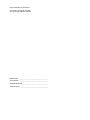 2
2
-
 3
3
-
 4
4
-
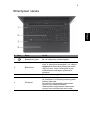 5
5
-
 6
6
-
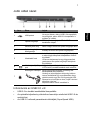 7
7
-
 8
8
-
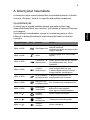 9
9
-
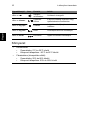 10
10
-
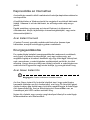 11
11
-
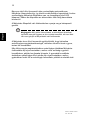 12
12
Acer Aspire V5-551G Guide de démarrage rapide
- Taper
- Guide de démarrage rapide
- Ce manuel convient également à
Documents connexes
-
Acer Aspire S3-391 Guide de démarrage rapide
-
Acer Aspire M3-581TG Guide de démarrage rapide
-
Acer TravelMate X483G Guide de démarrage rapide
-
Acer Aspire E5-575T Manuel utilisateur
-
Acer Aspire E5-575 Manuel utilisateur
-
Acer Aspire F5-771 Manuel utilisateur
-
Acer Aspire E5-476G Manuel utilisateur
-
Acer Aspire VN7-792G Manuel utilisateur
-
Acer Aspire R7-571G Guide de démarrage rapide
-
Acer Aspire S5-391 Guide de démarrage rapide